
iPhoneの動作が「重い・遅い」ときはどうする?原因や対処法を解説
2021年6月30日
「Safariの動作が遅い」「アプリの起動が重い」「文字入力がもたつく」といった挙動は、iPhoneユーザーであれば経験したことがある人も多いでしょう。今回はiPhoneの動作が重くなる原因と自分でできる対処法についても解説していきます。iPhoneの動作が重くて困っている人はぜひ参考にしてください。
ご依頼は来店・郵送どちらでも可能です。事前にお電話やメールでもご相談が可能ですので、お気軽にお問い合わせください。iPhoneの詳しい修理価格等はiPhone修理のご案内ページをご覧ください。
なぜiPhoneの動作が重くなるのか?

まずは、iPhoneの動作が重くなるその原因について解説していきます。原因がわかれば、その後の対処法のヒントにも繋がるため、慌てずに冷静に原因の追求をしましょう。
ストレージの容量が不足している
ストレージは写真や動画、アプリなどのデータを保存する場所のこと。数値が大きいほどたくさんのデータを保存できますが、写真や動画を保存するほどストレージ容量が埋まっていくことになります。動画や音楽は容量が大きいものも多いため、データ量が多くなるとストレージ容量を圧迫するのです。
また、写真は1枚の容量こそ小さいですが手軽に撮ることができるため、写真を撮る機会が多い人は気付けば写真のデータ量が膨大になっていたということも珍しくありません。
データが多くなりストレージ容量が少なくなると、iPhone本体に負荷がかかりすぎて動作が重くなる原因に繋がる可能性があります。
メモリ不足
メモリの不足もiPhoneの動作が重くなる原因のひとつといえるでしょう。メモリとはiPhoneを動作させるのに必要な作業領域のこと。メモリはアプリの起動やサイトの表示などをスムーズにするため、iPhoneを動かす上で欠かせないものといえます。
アプリやウェブサイトなどを複数開いたままにしていると、メモリ不足に陥りメモリに負荷がかかるためiPhoneの動作を重くする原因となりうるのです。
アプリが原因となっている場合も
使用しているアプリが原因でiPhoneの動作が重くなる可能性もあります。「このアプリを起動したときだけ動作が重いかも」といったケースは実は少なくありません。アプリ自体の容量が大きいとiPhoneに負荷がかかり、動作がカクついたり突然落ちたりといった症状に繋がるのです。
また、アプリを複数同時に起動させている場合も、iPhoneの動作が重くなる傾向に。iPhoneに限った話ではありませんが、iPhoneには「バックグラウンド機能」と呼ばれる、画面に表示されていないところでアプリを起動させ続ける機能があります。
画面上には表示されていなくてもアプリの情報処理や更新は続いているため、バックグラウンド機能によって動いているアプリがたくさんある場合も、iPhoneの負荷に繋がってしまうのです。
視覚効果設定によるもの
iPhoneには、画面をきれいに見せる「視差効果」と、フォルダなどの背景が透けて見えるようになる「透明度」の設定が搭載されています。画面をリアルに見せる動きや、壁紙に奥行きが生まれるなどの視覚効果を得られますがiPhone本体の負担となっている可能性も考えられるのです。
インターネットの接続不良
iPhone本体ではなくインターネットの通信状況が、iPhoneの動作が重くなる原因になる場合も。速度制限や使用しているWi-Fiルーターに不具合があると、インターネットの通信が不安定になり動作が遅くなるケースもあります。
本体やバッテリーの劣化
iPhone本体やバッテリーの劣化も、動作が重くなる原因のひとつといえるでしょう。目立った故障がなくても、本体の経年劣化によって動作が重くなることは十分に考えられます。また、古い機種で最新のアプリを使用していると、iPhoneが対応できずに動作に支障をきたす場合も。
OSを最新バージョンに更新していない場合も、同様に動作になんらかの不具合が発生する可能性があります。ストレージやメモリ、インターネットの通信環境に問題がないのであれば、iPhone本体だけでなくバッテリーの劣化にも注目してみましょう。
iPhoneはバッテリーが劣化すると、強制シャットダウンを防止するために処理速度を落とすように設計されています。長い期間iPhoneを使用しているのであれば経年劣化の可能性も考えられる上、充電をしながらiPhoneを長時間使用することでもバッテリーに負荷がかかり劣化が早まるので、なるべく控えたほうがいいでしょう。
■関連記事
iPhoneのバッテリーの状態が90%以下に劣化したら交換の目安時期?
充電しながらスマホを触るのはダメ?危険性と節約方法を解説します
動作が重くなったときに自分でできる対処法
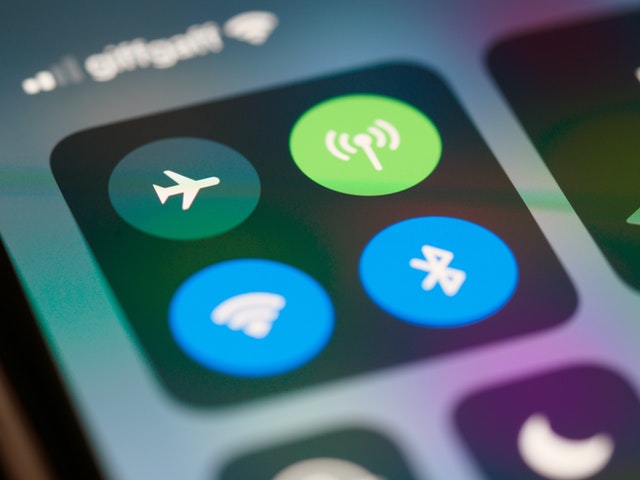
iPhoneの動作が重くなる主な原因を解説しましたが、実際に重くなった場合どのように対処すればいいのかが大切ですよね。ここからは、iPhoneの動作が重くなったときに自分でできる対処法を紹介していきます。
まずは再起動を試してみよう
何かトラブルがあったらまずは再起動!というくらいに定番なアクションである「再起動」。あらゆる不具合のときに試行する再起動は、iPhoneの動作が重くなったときでも試してほしいアクションです。
iPhoneはシリーズによって再起動の方法が異なります。前の機種ではこのボタンだったのに…ということも考えられますので、自分のiPhoneはどの動作で再起動できるのか、予め把握しておくのがいいでしょう。
写真・動画などを削除する
アプリや写真などがストレージの容量を圧迫しているのが原因なのであれば、不要なアプリ・写真・動画などを整理してみてください。写真や動画、音楽などを削除したくない人におすすめなのが、iCloudを始めとするクラウドサービスです。クラウドサービス以外では、SDカードやパソコンに移すのも選択肢となるでしょう。
写真などのデータを削除して整理する場合に気をつけたいのが「ゴミ箱」の存在です。完全に消したと思っていても、実際にはゴミ箱に入っているだけで容量に空きができていないケースも珍しくありません。
ゴミ箱に移ったデータは、30日間は消えずに残ったままになります。ストレージの容量をすぐに開けたいなら、ゴミ箱内のデータも消すようにしましょう。
■関連記事
iPhoneの使用容量を減らす方法。ストレージ不足を解消するには
Safariやアプリのキャッシュを削除する
「キャッシュ」を削除するのも対処法のひとつです。キャッシュとは、ウェブサイトの情報を一時的に保存する機能で、一度開いたサイトの情報を保存することで再び開いたときに時間をかけずにすぐに開けるようにしてくれます。
便利な機能ではありますが、キャッシュが溜まるとメモリとストレージどちらも圧迫するため、溜まったキャッシュをクリアにすることで動作不良の改善が期待できます。
バックグラウンドアプリと更新の終了
不要なアプリがバックグラウンド機能で起動しているなら終了させるのも、動作が重いときの対処法のひとつ。また、アプリのバックグラウンド更新もオフにするのがおすすめです。アプリは起動をさせていない時でも、常に最新の情報を提示するために自動で情報を更新しています。
便利な機能ですが頻繁に使わないアプリであれば、自動更新を止めておくのも選択肢となるでしょう。
重くなりがちなアプリの再インストール
重くなりやすいアプリを再インストールすると、iPhoneの動作不良が軽減できるケースも。TwitterやFacebookといったアプリは、画像や動画をメインとして扱うため、キャッシュが溜まりやすく重くなりやすい傾向にあります。
アプリの再インストールで気をつけたいのが、保存しているデータが消える可能性があることです。代表的なものでいえば「LINE」のトーク履歴やトークに添付されていたデータなどが該当します。再インストールする場合は、再インストールしても問題ないかを確認してから行いましょう。
視差効果と透明度の再設定をする
「視差効果」や「透明度」をオフにする・下げるのもiPhoneの負担を軽減できるため、動作が重いと感じたときに効果的な対処法のひとつ。画面がきれいに見えたり滑らかに動いたりと、どちらも画面の見た目に影響がある設定なので、画面の見た目は気にならない人におすすめです。
キーボードをリセットしてみる
iPhoneの動作不良の症状のひとつに、キーボード入力が遅れるというものも。キーボード入力が遅くなるのは、予測変換のデータの蓄積が考えられます。搭載されている学習機能によって、キーボードの入力をするたびに予測変換のワードが蓄積される仕組みになっているのです。
予測変換は便利な機能ではありますが、蓄積されたデータが大きくなりすぎるとキーボード入力のもたつきに繋がるケースも。この予測変換を一度リセットすることで、キーボードに関わる動作に改善が見られる可能性があります。
予測変換のデータは消えてしまいますが、キーボードの挙動がおかしいのであれば試してみたい対処法です。
本体をクールダウンさせる
iPhoneを使用していて、本体が熱くなった経験をしたことがある人も少なくないでしょう。これは、高負荷のゲームや複数のアプリを使用しているとおこりやすい現象。iPhoneが熱くなると動きが重くなるのは、これ以上熱くならないようにパフォーマンスをセーブするように設計されているためです。
iPhone本体が熱くなってきたと感じたら、本来の温度に戻るまでしばらく放置しておきましょう。冷暗所に置いたりiPhoneケースを外したりするのがおすすめです。本体を冷やすといっても、冷蔵庫や保冷剤を使用して冷やすのはやめましょう。
iPhone本体内で結露がおきてしまい、故障の原因となってしまうためです。あくまで自然冷却でクールダウンさせましょう。
初期化は安易に実行しない!
上記の対処法を試して改善が見られない場合、iPhoneを初期化するのも選択肢となります。なぜほかの対処法を試してからかというと、初期化するとiPhone内のデータがすべて消えて購入時の何も入っていない、初期の状態に戻ってしまうからです。
あらかじめバックアップを取っていれば初期化してもiPhoneを元の状態に戻せますが、そうでない場合iPhoneを元の状態に戻すことができなくなってしまいます。連絡先やアプリ、ブックマークなどすべて元に戻せなくなるのです。
初期化してからデータをもとに戻せなくなったと後悔しても遅いので、初期化するまえにバックアップをとっているかを確認してから実行しましょう。
iPhoneが重い状態を放置すると……

iPhoneユーザーのなかには「動作が重いだけで故障じゃないからそのままでいいか」と考える人もいるでしょう。しかし、動作が重い状態を放置したまま使い続けると、iPhoneの故障などのリスクに繋がる可能性もあるのです。
リスクとして考えられるのは、バッテリーの劣化が早まること。iPhoneの動作が重くなるのとバッテリーの劣化スピードに直接的な関係はありませんが、動作が重くなると本体が発熱しやすくなります。
この発熱がバッテリーの劣化スピードを早める原因となるのです。熱を持った状態で使用すると、バッテリーにダメージを与えてしまい、その結果バッテリーの劣化が早まってしまいます。
また、iPhoneの発熱はバッテリー以外の部品の劣化も早めてしまう可能性も。最終的にバッテリーの交換や内部部品の交換に繋がるケースも考えられるといっていいでしょう。
ほかのリスクとして可能性があるのが、再起動を繰り返すだけで立ち上がらなくなるリンゴループなどの症状です。動作が重くなるということは、iPhoneの内部に負担がかかっているということ。チップに負担がかかりすぎると、最終的にはiPhoneが突然処理落ちするクラッシュという症状が発生する場合もあります。
そして、そのクラッシュが発生すると、起動と強制終了を繰り返すリンゴループに発展する可能性も考えられるのです。リンゴループが起きてしまうとホーム画面にも進めなくなるため、操作のしようもありません。
どこかのタイミングで改善できればいいですが、そのままどうすることもなく修理に出すということになってしまいます。
このように、ただ動作が重いだけと軽く考えていると、思わぬトラブルに発展する可能性が。iPhoneは、Appleでの修理となると本体交換が基本です。データが初期化された状態で返ってくるため、バックアップをとっていない場合データはなくなります。動作が重いだけの症状を放置したばかりに、データまで失う可能性も考えられるでしょう。
■関連記事
iPhoneがリンゴループに!自己対応や修理方法をご紹介!
改善できない・初期化が怖いならスマホ修理王に
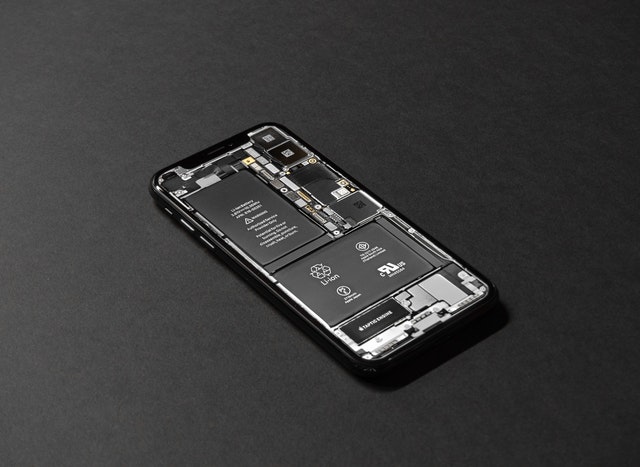
今回紹介した、自分でできる対処法を試してみても改善がみられない場合は、一度スマホ修理王にご相談ください!正規店での修理で起こりうるデメリットも、スマホ修理王なら解消できます。
バッテリーや部品交換で改善できる可能性が
今回紹介したように、iPhoneが重くなる原因はさまざま。それだけに原因の特定も難しく、紹介した対処法を試してみても改善できないことも珍しくありません。自分でできる対処法を試してみても改善できない場合は、バッテリーや内部の故障が原因で、それらを交換することで改善されることがあります。
iPhoneの修理となればAppleに修理を依頼するのが順当なパターンと考える方も多いですが、店舗が近くになかったり予約が取りづらかったりと、デメリットがないわけではありません。加えて、修理してから手元に返ってくるまで1週間程度かかるケースも。
その点、スマホ修理王は、バッテリー交換であれば最短30分〜対応可能です。修理費用や修理にかかる目安の時間を伝えることもできます。まずは、お近くの店舗に電話や問い合わせフォームでご相談ください!
データが消えるリスクが低い
上記でも伝えたように、iPhoneの動作が重いときの対処法として初期化やAppleに修理依頼したときなど、iPhoneが初期化されるケースは複数あります。バックアップをとっているなら安心ですが、そうでないなら初期化をするのはリスクがあるでしょう。
スマホ修理王であれば、問題のある箇所だけを交換もしくは修理するためデータが消える心配がないのです。Appleでの修理のように、対応するときに初期化もしません。バックアップをとっていない・バックアップのとり方がわからないのであれば、データが消えるリスクが少ない、スマホ修理王での修理をおすすめします。
データが消えるリスクは限りなくゼロに近いですが、ゼロではありません。iPhoneは精密機械ですので、何らかのショックでデータが消える可能性もあります。そのため、事前にバックアップがとれるのであれば、必ずバックアップをとっておきましょう。
■関連記事
iPhoneのバッテリー交換でデータは消える?残す方法は?
スマホ修理王なら迅速丁寧に対応いたします!

iPhoneの動作が重いと感じるのは、iPhoneユーザーであれば多くの人が経験したことがあるのではないでしょうか。アプリの動作や、キーボード入力のもたつきなどストレスが溜まりますよね。今回紹介した、自分でできる対処法を試しても改善できない場合は、スマホ修理王にお任せください!
スマホ修理王は、業界最高峰の技術と実績をもち、厳格な基準をクリアした総務省登録修理店。バッテリーの修理も即日対応可能です。iPhoneの動作が重いと感じたら放置せずに、スマホ修理王にご相談ください。
この記事の監修者

株式会社フラッシュエージェント
取締役 大橋光昭
1983年大阪府生まれ。OA機器販売営業、インターネット広告代理店のマーケティング職・新規事業開発職などを経て、2015年4月 株式会社ヒカリオを同社代表と設立。iPhone修理事業の担当役員として商業施設を中心に延べ14店舗(FC店含む)の運営に携わる。2019年7月 iPhone修理事業の売却に伴い株式会社ヒカリオを退職。2019年10月 株式会社フラッシュエージェント入社。「スマホ修理王」の店舗マネジメント及びマーケティングを担当。2020年4月 同社取締役に就任。
| 機種ジャンル |
|---|
※本ページに記載の修理料金は、東京・名古屋・大阪・福岡エリアの修理料金です。
下記からモデルを選択してください
| 修理内容 | 料金(税込) |
|---|---|
| 画面(軽度) | - |
| 画面(重度) | - |
| バッテリー | - |
| 充電コネクタ | - |
| 各種ボタン(電源・音量・マナーモード) | - |
| リアカメラ | - |
| リアカメラレンズ | - |
| フロントカメラ/近接センサー | - |
| スピーカー | - |
| 水没 | - |
| システム修復 | - |
| リアパネル | - |
| 修理内容 | 料金(税込) |
|---|---|
| 画面(軽度) | ¥ 29,800 〜 |
| 画面(重度) | ¥ 34,800 〜 |
| バッテリー | ¥ 12,800 |
| 充電コネクタ | ¥ 19,800 |
| 各種ボタン(電源・音量・マナーモード) | ¥ 16,800 |
| リアカメラ | ¥ 19,800 |
| リアカメラレンズ | ¥ 9,800 |
| フロントカメラ/近接センサー | ¥ 14,800 |
| スピーカー | ¥ 12,800 |
| 水没 | ¥ 9,800 |
| システム修復 | ¥ 14,800 |
| リアパネル | ¥ 21,800 |

| 修理内容 | 料金(税込) |
|---|---|
| 画面(軽度) | ¥ 29,800 〜 |
| 画面(重度) | ¥ 34,800 〜 |
| バッテリー | ¥ 12,800 |
| 充電コネクタ | ¥ 19,800 |
| 各種ボタン(電源・音量・マナーモード) | ¥ 16,800 |
| リアカメラ | ¥ 19,800 |
| リアカメラレンズ | ¥ 9,800 |
| フロントカメラ/近接センサー | ¥ 14,800 |
| スピーカー | ¥ 12,800 |
| 水没 | ¥ 9,800 |
| システム修復 | ¥ 14,800 |
| リアパネル | ¥ 21,800 |

| 修理内容 | 料金(税込) |
|---|---|
| 画面(軽度) | ¥ 64,800 |
| 画面(重度) | ¥ 69,800 |
| バッテリー | ¥ 12,800 |
| 充電コネクタ | ¥ 19,800 |
| 各種ボタン(電源・音量・マナーモード) | ¥ 16,800 |
| リアカメラ | ¥ 21,800 |
| リアカメラレンズ | ¥ 9,800 |
| フロントカメラ/近接センサー | ¥ 14,800 |
| スピーカー | ¥ 12,800 |
| 水没 | ¥ 9,800 |
| システム修復 | ¥ 14,800 |
| リアパネル | ¥ 21,800 |

| 修理内容 | 料金(税込) |
|---|---|
| 画面(軽度) | ¥ 79,800 |
| 画面(重度) | ¥ 84,800 |
| バッテリー | ¥ 12,800 |
| 充電コネクタ | ¥ 19,800 |
| 各種ボタン(電源・音量・マナーモード) | ¥ 16,800 |
| リアカメラ | ¥ 21,800 |
| リアカメラレンズ | ¥ 9,800 |
| フロントカメラ/近接センサー | ¥ 14,800 |
| スピーカー | ¥ 12,800 |
| 水没 | ¥ 9,800 |
| システム修復 | ¥ 14,800 |
| リアパネル | ¥ 24,800 |
iPhone 15 Pro Maxについてのお問い合わせはこちら

| 修理内容 | 料金(税込) |
|---|---|
| 画面(軽度) | ¥ 34,800 〜 |
| 画面(重度) | ¥ 39,800 〜 |
| バッテリー | ¥ 12,800 |
| 充電コネクタ | ¥ 15,800 |
| 各種ボタン(電源・音量・マナーモード) | ¥ 16,800 |
| リアカメラ | ¥ 18,800 |
| リアカメラレンズ | ¥ 9,800 |
| フロントカメラ/近接センサー | ¥ 14,800 |
| スピーカー | ¥ 11,800 |
| 水没 | ¥ 9,800 |
| システム修復 | ¥ 14,800 |
| リアパネル | ¥ 29,800 |
iPhone 14 Pro Maxについてのお問い合わせはこちら

| 修理内容 | 料金(税込) |
|---|---|
| 画面(軽度) | ¥ 31,800 〜 |
| 画面(重度) | ¥ 36,800 〜 |
| バッテリー | ¥ 12,800 |
| 充電コネクタ | ¥ 15,800 |
| 各種ボタン(電源・音量・マナーモード) | ¥ 16,800 |
| リアカメラ | ¥ 18,800 |
| リアカメラレンズ | ¥ 9,800 |
| フロントカメラ/近接センサー | ¥ 14,800 |
| スピーカー | ¥ 11,800 |
| 水没 | ¥ 9,800 |
| システム修復 | ¥ 14,800 |
| リアパネル | ¥ 29,800 |

| 修理内容 | 料金(税込) |
|---|---|
| 画面(軽度) | ¥ 21,800 〜 |
| 画面(重度) | ¥ 26,800 〜 |
| バッテリー | ¥ 12,800 |
| 充電コネクタ | ¥ 15,800 |
| 各種ボタン(電源・音量・マナーモード) | ¥ 12,800 |
| リアカメラ | ¥ 18,800 |
| リアカメラレンズ | ¥ 9,800 |
| フロントカメラ/近接センサー | ¥ 14,800 |
| スピーカー | ¥ 11,800 |
| 水没 | ¥ 9,800 |
| システム修復 | ¥ 14,800 |
| リアパネル | ¥ 21,800 |

| 修理内容 | 料金(税込) |
|---|---|
| 画面(軽度) | ¥ 21,800 〜 |
| 画面(重度) | ¥ 26,800 〜 |
| バッテリー | ¥ 12,800 |
| 充電コネクタ | ¥ 15,800 |
| 各種ボタン(電源・音量・マナーモード) | ¥ 12,800 |
| リアカメラ | ¥ 18,800 |
| リアカメラレンズ | ¥ 9,800 |
| フロントカメラ/近接センサー | ¥ 14,800 |
| スピーカー | ¥ 11,800 |
| 水没 | ¥ 9,800 |
| システム修復 | ¥ 14,800 |
| リアパネル | ¥ 21,800 |

| 修理内容 | 料金(税込) |
|---|---|
| 画面(軽度) | ¥ 5,800 〜 |
| 画面(重度) | ¥ 7,800 〜 |
| バッテリー | ¥ 7,800 |
| 充電コネクタ | ¥ 9,800 |
| 各種ボタン(電源・音量・マナーモード) | 要お問合せ |
| リアカメラ | ¥ 7,800 |
| リアカメラレンズ | ¥ 5,800 |
| フロントカメラ/近接センサー | ¥ 6,800 |
| スピーカー | 要お問合せ |
| 水没 | ¥ 9,800 |
| システム修復 | ¥ 14,800 |
| リアパネル | ¥ 16,800 |
iPhone SE (第3世代)についてのお問い合わせはこちら

| 修理内容 | 料金(税込) |
|---|---|
| 画面(軽度) | ¥ 29,800 〜 |
| 画面(重度) | ¥ 34,800 〜 |
| バッテリー | ¥ 9,800 |
| 充電コネクタ | ¥ 14,800 |
| 各種ボタン(電源・音量・マナーモード) | ¥ 12,800 |
| リアカメラ | ¥ 17,800 |
| リアカメラレンズ | ¥ 9,800 |
| フロントカメラ/近接センサー | ¥ 12,800 |
| スピーカー | ¥ 9,800 |
| 水没 | ¥ 9,800 |
| システム修復 | ¥ 14,800 |
| リアパネル | ¥ 29,800 |
iPhone 13 Pro Maxについてのお問い合わせはこちら

| 修理内容 | 料金(税込) |
|---|---|
| 画面(軽度) | ¥ 26,800 〜 |
| 画面(重度) | ¥ 31,800 〜 |
| バッテリー | ¥ 9,800 |
| 充電コネクタ | ¥ 14,800 |
| 各種ボタン(電源・音量・マナーモード) | ¥ 12,800 |
| リアカメラ | ¥ 17,800 |
| リアカメラレンズ | ¥ 9,800 |
| フロントカメラ/近接センサー | ¥ 12,800 |
| スピーカー | ¥ 9,800 |
| 水没 | ¥ 9,800 |
| システム修復 | ¥ 14,800 |
| リアパネル | ¥ 29,800 |

| 修理内容 | 料金(税込) |
|---|---|
| 画面(軽度) | ¥ 14,800 〜 |
| 画面(重度) | ¥ 19,800 〜 |
| バッテリー | ¥ 9,800 |
| 充電コネクタ | ¥ 14,800 |
| 各種ボタン(電源・音量・マナーモード) | ¥ 12,800 |
| リアカメラ | ¥ 14,800 |
| リアカメラレンズ | ¥ 9,800 |
| フロントカメラ/近接センサー | ¥ 12,800 |
| スピーカー | ¥ 9,800 |
| 水没 | ¥ 9,800 |
| システム修復 | ¥ 14,800 |
| リアパネル | ¥ 22,800 |

| 修理内容 | 料金(税込) |
|---|---|
| 画面(軽度) | ¥ 14,800 〜 |
| 画面(重度) | ¥ 19,800 〜 |
| バッテリー | ¥ 9,800 |
| 充電コネクタ | ¥ 14,800 |
| 各種ボタン(電源・音量・マナーモード) | ¥ 12,800 |
| リアカメラ | ¥ 14,800 |
| リアカメラレンズ | ¥ 9,800 |
| フロントカメラ/近接センサー | ¥ 12,800 |
| スピーカー | ¥ 9,800 |
| 水没 | ¥ 9,800 |
| システム修復 | ¥ 14,800 |
| リアパネル | ¥ 25,800 |

| 修理内容 | 料金(税込) |
|---|---|
| 画面(軽度) | ¥ 14,800 〜 |
| 画面(重度) | ¥ 17,800 〜 |
| バッテリー | ¥ 9,800 |
| 充電コネクタ | ¥ 13,800 |
| 各種ボタン(電源・音量・マナーモード) | ¥ 11,800 |
| リアカメラ | ¥ 17,800 |
| リアカメラレンズ | ¥ 8,800 |
| フロントカメラ/近接センサー | ¥ 11,800 |
| スピーカー | ¥ 9,800 |
| 水没 | ¥ 9,800 |
| システム修復 | ¥ 14,800 |
| リアパネル | ¥ 29,800 |
iPhone 12 Pro Maxについてのお問い合わせはこちら

| 修理内容 | 料金(税込) |
|---|---|
| 画面(軽度) | ¥ 9,800 〜 |
| 画面(重度) | ¥ 12,800 〜 |
| バッテリー | ¥ 9,800 |
| 充電コネクタ | ¥ 13,800 |
| 各種ボタン(電源・音量・マナーモード) | ¥ 11,800 |
| リアカメラ | ¥ 17,800 |
| リアカメラレンズ | ¥ 8,800 |
| フロントカメラ/近接センサー | ¥ 11,800 |
| スピーカー | ¥ 9,800 |
| 水没 | ¥ 9,800 |
| システム修復 | ¥ 14,800 |
| リアパネル | ¥ 26,800 |

| 修理内容 | 料金(税込) |
|---|---|
| 画面(軽度) | ¥ 9,800 〜 |
| 画面(重度) | ¥ 12,800 〜 |
| バッテリー | ¥ 9,800 |
| 充電コネクタ | ¥ 13,800 |
| 各種ボタン(電源・音量・マナーモード) | ¥ 11,800 |
| リアカメラ | ¥ 12,800 |
| リアカメラレンズ | ¥ 8,800 |
| フロントカメラ/近接センサー | ¥ 11,800 |
| スピーカー | ¥ 9,800 |
| 水没 | ¥ 9,800 |
| システム修復 | ¥ 14,800 |
| リアパネル | ¥ 21,800 |

| 修理内容 | 料金(税込) |
|---|---|
| 画面(軽度) | ¥ 12,800 〜 |
| 画面(重度) | ¥ 15,800 〜 |
| バッテリー | ¥ 9,800 |
| 充電コネクタ | ¥ 13,800 |
| 各種ボタン(電源・音量・マナーモード) | ¥ 11,800 |
| リアカメラ | ¥ 12,800 |
| リアカメラレンズ | ¥ 8,800 |
| フロントカメラ/近接センサー | ¥ 11,800 |
| スピーカー | ¥ 9,800 |
| 水没 | ¥ 9,800 |
| システム修復 | ¥ 14,800 |
| リアパネル | ¥ 24,800 |

| 修理内容 | 料金(税込) |
|---|---|
| 画面(軽度) | ¥ 5,800 〜 |
| 画面(重度) | ¥ 7,800 〜 |
| バッテリー | ¥ 6,800 |
| 充電コネクタ | ¥ 9,800 |
| 各種ボタン(電源・音量・マナーモード) | ¥ 9,800 |
| リアカメラ | ¥ 7,800 |
| リアカメラレンズ | ¥ 5,800 |
| フロントカメラ/近接センサー | ¥ 6,800 |
| スピーカー | ¥ 5,800 |
| 水没 | ¥ 9,800 |
| システム修復 | ¥ 14,800 |
| リアパネル | ¥ 16,800 |
iPhone SE (第2世代)についてのお問い合わせはこちら

| 修理内容 | 料金(税込) |
|---|---|
| 画面(軽度) | ¥ 10,800 〜 |
| 画面(重度) | ¥ 13,800 〜 |
| バッテリー | ¥ 8,800 |
| 充電コネクタ | ¥ 11,800 |
| 各種ボタン(電源・音量・マナーモード) | ¥ 11,800 |
| リアカメラ | ¥ 12,800 |
| リアカメラレンズ | ¥ 7,800 |
| フロントカメラ/近接センサー | ¥ 10,800 |
| スピーカー | ¥ 8,800 |
| 水没 | ¥ 9,800 |
| システム修復 | ¥ 14,800 |
| リアパネル | ¥ 26,800 |
iPhone 11 Pro Maxについてのお問い合わせはこちら

| 修理内容 | 料金(税込) |
|---|---|
| 画面(軽度) | ¥ 9,800 〜 |
| 画面(重度) | ¥ 12,800 〜 |
| バッテリー | ¥ 8,800 |
| 充電コネクタ | ¥ 11,800 |
| 各種ボタン(電源・音量・マナーモード) | ¥ 11,800 |
| リアカメラ | ¥ 12,800 |
| リアカメラレンズ | ¥ 7,800 |
| フロントカメラ/近接センサー | ¥ 10,800 |
| スピーカー | ¥ 8,800 |
| 水没 | ¥ 9,800 |
| システム修復 | ¥ 14,800 |
| リアパネル | ¥ 26,800 |

| 修理内容 | 料金(税込) |
|---|---|
| 画面(軽度) | ¥ 9,800 〜 |
| 画面(重度) | ¥ 12,800 〜 |
| バッテリー | ¥ 8,800 |
| 充電コネクタ | ¥ 11,800 |
| 各種ボタン(電源・音量・マナーモード) | ¥ 11,800 |
| リアカメラ | ¥ 12,800 |
| リアカメラレンズ | ¥ 7,800 |
| フロントカメラ/近接センサー | ¥ 10,800 |
| スピーカー | ¥ 7,800 |
| 水没 | ¥ 9,800 |
| システム修復 | ¥ 14,800 |
| リアパネル | ¥ 18,800 |

| 修理内容 | 料金(税込) |
|---|---|
| 画面(軽度) | ¥ 6,800 〜 |
| 画面(重度) | ¥ 9,800 〜 |
| バッテリー | ¥ 7,800 |
| 充電コネクタ | ¥ 10,800 |
| 各種ボタン(電源・音量・マナーモード) | ¥ 10,800 |
| リアカメラ | ¥ 10,800 |
| リアカメラレンズ | ¥ 6,800 |
| フロントカメラ/近接センサー | ¥ 8,800 |
| スピーカー | ¥ 6,800 |
| 水没 | ¥ 9,800 |
| システム修復 | ¥ 14,800 |
| リアパネル | ¥ 15,800 |

| 修理内容 | 料金(税込) |
|---|---|
| 画面(軽度) | ¥ 9,800 〜 |
| 画面(重度) | ¥ 12,800 〜 |
| バッテリー | ¥ 7,800 |
| 充電コネクタ | ¥ 10,800 |
| 各種ボタン(電源・音量・マナーモード) | ¥ 10,800 |
| リアカメラ | ¥ 10,800 |
| リアカメラレンズ | ¥ 6,800 |
| フロントカメラ/近接センサー | ¥ 8,800 |
| スピーカー | ¥ 6,800 |
| 水没 | ¥ 9,800 |
| システム修復 | ¥ 14,800 |
| リアパネル | ¥ 18,800 |

| 修理内容 | 料金(税込) |
|---|---|
| 画面(軽度) | ¥ 8,800 〜 |
| 画面(重度) | ¥ 11,800 〜 |
| バッテリー | ¥ 6,800 |
| 充電コネクタ | ¥ 10,800 |
| 各種ボタン(電源・音量・マナーモード) | ¥ 10,800 |
| リアカメラ | ¥ 10,800 |
| リアカメラレンズ | ¥ 6,800 |
| フロントカメラ/近接センサー | ¥ 8,800 |
| スピーカー | ¥ 6,800 |
| 水没 | ¥ 9,800 |
| システム修復 | ¥ 14,800 |
| リアパネル | ¥ 18,800 |

| 修理内容 | 料金(税込) |
|---|---|
| 画面(軽度) | ¥ 6,800 〜 |
| 画面(重度) | ¥ 9,800 〜 |
| バッテリー | ¥ 6,800 |
| 充電コネクタ | ¥ 10,800 |
| 各種ボタン(電源・音量・マナーモード) | ¥ 10,800 |
| リアカメラ | ¥ 10,800 |
| リアカメラレンズ | ¥ 6,800 |
| フロントカメラ/近接センサー | ¥ 8,800 |
| スピーカー | ¥ 6,800 |
| 水没 | ¥ 9,800 |
| システム修復 | ¥ 14,800 |
| リアパネル | ¥ 16,800 |

| 修理内容 | 料金(税込) |
|---|---|
| 画面(軽度) | ¥ 6,800 〜 |
| 画面(重度) | ¥ 8,800 〜 |
| バッテリー | ¥ 5,800 |
| 充電コネクタ | ¥ 9,800 |
| 各種ボタン(電源・音量・マナーモード) | ¥ 9,800 |
| リアカメラ | ¥ 9,800 |
| リアカメラレンズ | ¥ 5,800 |
| フロントカメラ/近接センサー | ¥ 6,800 |
| スピーカー | ¥ 5,800 |
| 水没 | ¥ 9,800 |
| システム修復 | ¥ 14,800 |
| リアパネル | ¥ 16,800 |

| 修理内容 | 料金(税込) |
|---|---|
| 画面(軽度) | ¥ 5,800 〜 |
| 画面(重度) | ¥ 7,800 〜 |
| バッテリー | ¥ 5,800 |
| 充電コネクタ | ¥ 9,800 |
| 各種ボタン(電源・音量・マナーモード) | ¥ 9,800 |
| リアカメラ | ¥ 9,800 |
| リアカメラレンズ | ¥ 5,800 |
| フロントカメラ/近接センサー | ¥ 6,800 |
| スピーカー | ¥ 5,800 |
| 水没 | ¥ 9,800 |
| システム修復 | ¥ 14,800 |
| リアパネル | ¥ 15,800 |

| 修理内容 | 料金(税込) |
|---|---|
| 画面(軽度) | ¥ 6,800 〜 |
| 画面(重度) | ¥ 8,800 〜 |
| バッテリー | ¥ 5,800 |
| 充電コネクタ | ¥ 9,800 |
| 各種ボタン(電源・音量・マナーモード) | ¥ 9,800 |
| リアカメラ | ¥ 9,800 |
| リアカメラレンズ | ¥ 5,800 |
| フロントカメラ/近接センサー | ¥ 6,800 |
| スピーカー | ¥ 5,800 |
| 水没 | ¥ 9,800 |
| システム修復 | ¥ 14,800 |
| リアパネル | 要お問合せ |

| 修理内容 | 料金(税込) |
|---|---|
| 画面(軽度) | ¥ 5,800 〜 |
| 画面(重度) | ¥ 7,800 〜 |
| バッテリー | ¥ 5,800 |
| 充電コネクタ | ¥ 9,800 |
| 各種ボタン(電源・音量・マナーモード) | ¥ 9,800 |
| リアカメラ | ¥ 9,800 |
| リアカメラレンズ | ¥ 5,800 |
| フロントカメラ/近接センサー | ¥ 6,800 |
| スピーカー | ¥ 5,800 |
| 水没 | ¥ 9,800 |
| システム修復 | ¥ 14,800 |
| リアパネル | 要お問合せ |

| 修理内容 | 料金(税込) |
|---|---|
| 画面(軽度) | ¥ 4,800 〜 |
| 画面(重度) | ¥ 6,800 〜 |
| バッテリー | ¥ 5,800 |
| 充電コネクタ | ¥ 8,800 |
| 各種ボタン(電源・音量・マナーモード) | ¥ 8,800 |
| リアカメラ | ¥ 9,800 |
| リアカメラレンズ | ¥ 5,800 |
| フロントカメラ/近接センサー | ¥ 5,800 |
| スピーカー | ¥ 5,800 |
| 水没 | ¥ 9,800 |
| システム修復 | ¥ 14,800 |
| リアパネル | 要お問合せ |

| 修理内容 | 料金(税込) |
|---|---|
| 画面(軽度) | ¥ 6,800 〜 |
| 画面(重度) | ¥ 8,800 〜 |
| バッテリー | ¥ 5,800 |
| 充電コネクタ | ¥ 8,800 |
| 各種ボタン(電源・音量・マナーモード) | ¥ 8,800 |
| リアカメラ | ¥ 8,800 |
| リアカメラレンズ | ¥ 5,800 |
| フロントカメラ/近接センサー | ¥ 5,800 |
| スピーカー | ¥ 5,800 |
| 水没 | ¥ 9,800 |
| システム修復 | ¥ 14,800 |
| リアパネル | 要お問合せ |

| 修理内容 | 料金(税込) |
|---|---|
| 画面(軽度) | ¥ 5,800 〜 |
| 画面(重度) | ¥ 7,800 〜 |
| バッテリー | ¥ 5,800 |
| 充電コネクタ | ¥ 8,800 |
| 各種ボタン(電源・音量・マナーモード) | ¥ 8,800 |
| リアカメラ | ¥ 8,800 |
| リアカメラレンズ | ¥ 5,800 |
| フロントカメラ/近接センサー | ¥ 5,800 |
| スピーカー | ¥ 5,800 |
| 水没 | ¥ 9,800 |
| システム修復 | ¥ 14,800 |
| リアパネル | 要お問合せ |

| 修理内容 | 料金(税込) |
|---|---|
| 画面(軽度) | ¥ 5,800 〜 |
| 画面(重度) | ¥ 7,800 〜 |
| バッテリー | ¥ 5,800 |
| 充電コネクタ | ¥ 8,800 |
| 各種ボタン(電源・音量・マナーモード) | ¥ 8,800 |
| リアカメラ | ¥ 8,800 |
| リアカメラレンズ | ¥ 5,800 |
| フロントカメラ/近接センサー | ¥ 5,800 |
| スピーカー | ¥ 5,800 |
| 水没 | ¥ 9,800 |
| システム修復 | ¥ 14,800 |
| リアパネル | 要お問合せ |

| 修理内容 | 料金(税込) |
|---|---|
| 画面(軽度) | ¥ 4,800 〜 |
| 画面(重度) | ¥ 6,800 〜 |
| バッテリー | ¥ 5,800 |
| 充電コネクタ | ¥ 8,800 |
| 各種ボタン(電源・音量・マナーモード) | ¥ 8,800 |
| リアカメラ | ¥ 8,800 |
| リアカメラレンズ | ¥ 5,800 |
| フロントカメラ/近接センサー | ¥ 5,800 |
| スピーカー | ¥ 5,800 |
| 水没 | ¥ 9,800 |
| システム修復 | ¥ 14,800 |
| リアパネル | 要お問合せ |

| 修理内容 | 料金(税込) |
|---|---|
| 画面(軽度) | ¥ 4,800 〜 |
| 画面(重度) | ¥ 6,800 〜 |
| バッテリー | ¥ 5,800 |
| 充電コネクタ | ¥ 8,800 |
| 各種ボタン(電源・音量・マナーモード) | ¥ 8,800 |
| リアカメラ | ¥ 8,800 |
| リアカメラレンズ | ¥ 5,800 |
| フロントカメラ/近接センサー | ¥ 5,800 |
| スピーカー | ¥ 5,800 |
| 水没 | ¥ 9,800 |
| システム修復 | ¥ 14,800 |
| リアパネル | 要お問合せ |

| 修理内容 | 料金(税込) |
|---|---|
| 画面(軽度) | ¥ 4,800 〜 |
| 画面(重度) | ¥ 6,800 〜 |
| バッテリー | ¥ 5,800 |
| 充電コネクタ | ¥ 8,800 |
| 各種ボタン(電源・音量・マナーモード) | ¥ 8,800 |
| リアカメラ | ¥ 8,800 |
| リアカメラレンズ | ¥ 5,800 |
| フロントカメラ/近接センサー | ¥ 5,800 |
| スピーカー | ¥ 5,800 |
| 水没 | ¥ 9,800 |
| システム修復 | ¥ 14,800 |
| リアパネル | 要お問合せ |

iPhone についての注意事項
- 価格は全て税込、円(単位)です。
作業の結果、「修理不可」となった場合、分解作業料として3,800~5,800円かかります。
◆保証期間について(部品の初期不良保証)
一部の画面修理は、3ヶ月保証です。
その他の部品交換修理は、1ヶ月保証です。
正常に起動しない端末・水没復旧処置・データ復旧作業は保証対象外です。
※無料保証の適用は上記期間内に1回限りです。
◆画面【軽度】とは、「軽くガラスが割れている程度で、全体的に問題なくタッチ操作ができ、液晶に異常(にじみ、変色、タテ筋など)も見られない状態」を指します。
◆画面【重度】とは、「重度のガラス破損、液晶の異常(にじみ、変色、タテ筋などがある状態)、タッチ操作ができない、タッチ切れしている状態」を指します。
◆画面は機種により「高品質パネル」もご用意しています。詳しくは店舗へお問い合わせ下さい。
◆複数箇所を同時に修理する場合、2ヶ所目以降を一律2,000円割引します。
◆指紋認証機能(Touch ID)が搭載されている機種について、ホームボタンを交換した場合は、指紋認証が使えなくなります。
◆顔認証機能(Face ID)が搭載されている機種について、フロントカメラ・近接センサーを交換した場合は、顔認証が使えなくなります。
◆イヤースピーカーの故障の原因が、近接センサーの場合は近接センサーの料金を適用し、イヤースピーカーの場合はスピーカー料金を適用します。
◆価格表に掲載しているのは、一部機種になります。モデルの選択に無い機種は、お問い合わせフォームよりお問い合わせ下さい。




